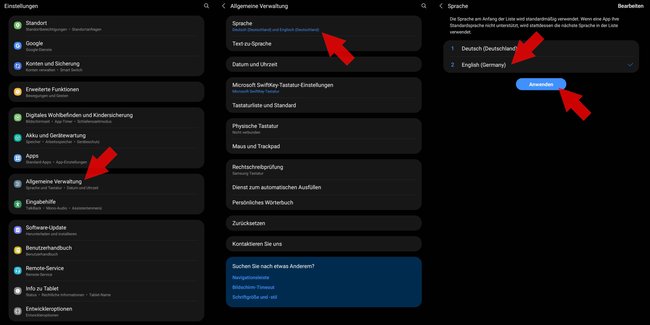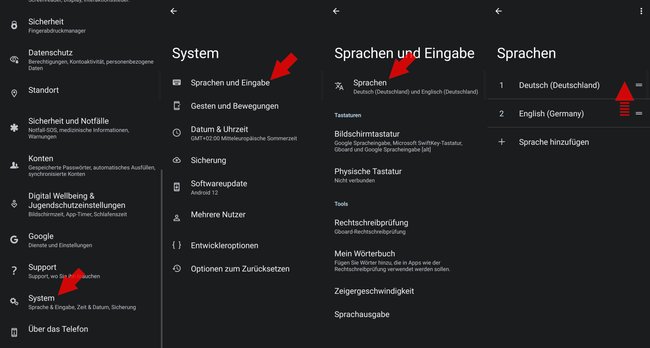Wenn ihr euer Android-Gerät lieber auf Englisch oder eurer Muttersprache benutzen möchtet oder ein gebrauchtes Android-Smartphone oder -Tablet erworben habt, welches auf einer fremden Sprache eingestellt ist, müsst ihr das Gerät nicht zwingend auf die Werkseinstellungen zurücksetzen. In den Einstellungen eures Android-Geräts könnt ihr ganz einfach die Sprache ändern.
So ändert ihr die Sprache unter Android
Egal, ob ihr die Sprache eures Geräts von Samsung, Huawei, Google, Xiaomi oder einem anderen Android-Gerätehersteller umstellen wollt, das Prozedere ist bei allen vergleichbar. Leider können sich die Menüpunkte und Symbole je nach Hersteller und Android-Version unterscheiden. Wir zeigen euch den generellen Weg zu den Spracheinstellungen und die typischen Bezeichnungen auf Deutsch und Englisch.
Selbst wenn ihr die aktuell eingestellte Sprache nicht lesen könnt, könnt ihr euch anhand von Symbolen oder unseren Tricks zu den richtigen Einstellungen entlanghangeln – natürlich kann auch ein gutes Übersetzungs-Tool weiterhelfen. Um die Sprache in Android anzupassen, geht wie folgt vor:
- Öffnet die „Einstellungen“ (engl. Settings), oft durch ein Zahnrad-Symbol verbildlicht. Diese erreicht ihr für gewöhnlich über den App-Drawer oder indem ihr die Statusleiste herunterzieht.
- In den Einstellungen angelangt tippt ihr auf „System“, „Allgemeine Einstellungen“ (engl. General management) oder seltener auch „Nutzer“ (engl. User).
Wenn ihr den passenden Menüpunkt aufgrund der Sprache nicht findet, könnt ihr versuchen über die Suche dahinzugelangen. Oben in den Einstellungen findet ihr ein Suchfeld oder ein Lupen-Symbol. Gebt hier den englischen Begriff „language“ ein. - Hier solltet ihr entweder direkt den Punkt „Sprache“ oder zuvor „Sprache & Eingabe“ (engl. Language & input) und dann den Unterpunkt „Sprache“ finden.
- Ihr solltet jetzt die installierten Sprachen sehen. Über das Plus-Symbol lassen sich weitere Sprachen hinzufügen, falls eure gewünschte nicht direkt angezeigt wird.
- Entweder müsst ihr nun die entsprechende Sprache per Drag & Drop auf Position 1 ziehen oder sie einfach nur anwählen und abschließend auf den Button „Anwenden“ (engl. Apply) darunter drücken.
Android-Spracheinstellungen: Beispiele in Bildform
Hat dir der Beitrag gefallen? Folge uns auf WhatsApp und Google News und verpasse keine Neuigkeit rund um Technik, Games und Entertainment.